在Excel表格中,文字的对齐方式直接影响到表格的整洁度和可读性。垂直居中对齐作为一种常见的对齐方式,能够让文字在单元格中垂直方向上居中显示,从而提升表格的整体美观度。本文ZHANID工具网将详细介绍4种在Excel中实现文字垂直居中对齐的方法,帮助用户根据个人需求和熟练程度选择最适合自己的方法。
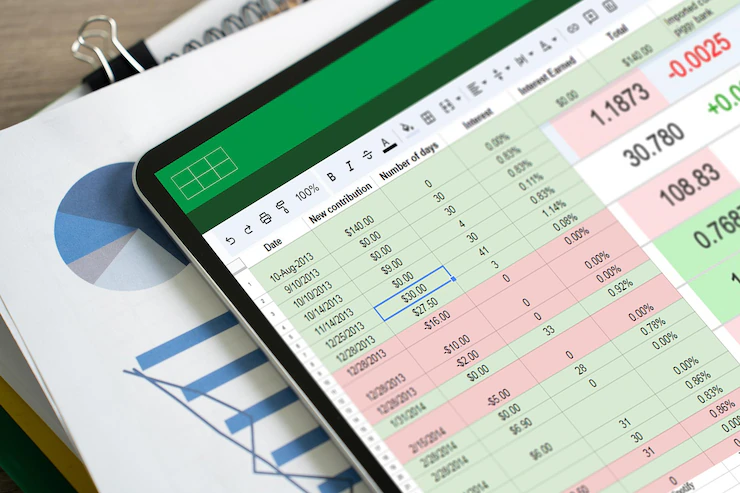
一、使用“开始”选项卡中的对齐工具
Excel的“开始”选项卡中提供了便捷的对齐工具,能够迅速实现文字的垂直居中对齐。
打开Excel文件:
首先,打开包含需要调整对齐方式的Excel文件。
选择目标单元格或区域:
在Excel表格中,选中需要调整文字垂直居中的单元格或单元格区域。可以通过单击单元格、拖动鼠标选择连续单元格区域或按住Ctrl键单击多个不连续单元格来选择。
进入“开始”选项卡:
在Excel顶部菜单栏中,找到并点击“开始”选项卡。
使用对齐工具:
在“开始”选项卡中,找到“对齐方式”组。这个组通常位于“字体”和“数字”组之间。点击“对齐方式”组中的“垂直居中”按钮。这个按钮通常显示为一个带有垂直居中箭头的图标,表明它将所选单元格中的文字在垂直方向上居中对齐。
查看效果:
完成上述操作后,所选单元格或区域中的文字将自动在垂直方向上居中对齐。
二、利用“设置单元格格式”对话框
“设置单元格格式”对话框提供了更丰富的对齐设置选项,适用于需要更精确控制对齐方式的用户。
选择目标单元格或区域:
同样,在Excel表格中选中需要调整文字垂直居中的单元格或单元格区域。
打开“设置单元格格式”对话框:
右键单击所选单元格或区域,从弹出的快捷菜单中选择“设置单元格格式”,或者按下快捷键Ctrl+1,以打开“设置单元格格式”对话框。
进入“对齐”选项卡:
在“设置单元格格式”对话框中,找到并点击“对齐”选项卡。
设置垂直对齐方式:
在“对齐”选项卡中,找到“垂直对齐”选项。这个选项通常位于“文本对齐方式”区域的中间位置。从下拉菜单中选择“居中”选项,以确保文字在垂直方向上居中对齐。
确认设置:
完成对齐方式设置后,点击“确定”按钮以保存更改并关闭对话框。
查看效果:
回到Excel表格中,所选单元格或区域中的文字将按照设置的垂直对齐方式显示。
三、使用快捷键
快捷键是提高工作效率的利器,Excel也提供了用于实现文字垂直居中的快捷键。
选择目标单元格或区域:
在Excel表格中选中需要调整文字垂直居中的单元格或单元格区域。
按下快捷键:
按下快捷键Alt+H,A,V(在Windows系统中)。这将依次激活“主页”选项卡、“对齐方式”组和“垂直居中”按钮。注意,在不同版本的Excel中,快捷键可能略有不同,但通常都可以通过按下Alt键并依次按下选项卡、组和按钮的字母键来激活相应的功能。
查看效果:
完成快捷键操作后,所选单元格或区域中的文字将自动在垂直方向上居中对齐。
四、通过表格样式实现文字垂直居中
Excel提供了多种表格样式,这些样式通常包含预定义的对齐方式。通过应用表格样式,可以快速实现文字的垂直居中对齐。
选择目标单元格区域:
在Excel表格中选中需要应用表格样式的单元格区域。
应用表格样式:
在“开始”选项卡中,找到“样式”组。点击“样式”组中的“套用表格格式”按钮,从弹出的下拉菜单中选择一个喜欢的表格样式。这将自动为所选单元格区域应用所选的表格样式,并可能包含预定义的对齐方式。
调整对齐方式(如有必要):
如果应用的表格样式不包含所需的垂直居中对齐方式,可以通过上述的“设置单元格格式”对话框或快捷键等方法来手动调整对齐方式。
查看效果:
完成表格样式的应用和对齐方式的调整后,所选单元格区域中的文字将按照设置的垂直对齐方式显示。
五、注意事项与常见问题解答
注意单元格高度:在调整文字垂直居中对齐时,确保单元格的高度足够容纳文字。如果单元格高度过小,文字可能会被截断或无法完全显示。
检查合并单元格:如果所选单元格区域包含合并的单元格,确保合并后的单元格也应用了垂直居中对齐方式。合并单元格的对齐方式可能与普通单元格有所不同。
处理多行文字:对于包含多行文字的单元格,垂直居中对齐将使得文字在单元格的垂直中心位置显示。如果需要更精细地控制多行文字的对齐方式(如顶端对齐、底端对齐等),可以通过“设置单元格格式”对话框中的“文本控制”选项来实现。
兼容性考虑:在不同版本的Excel中,对齐方式的设置可能略有不同。因此,在将Excel文件发送给其他人或在不同版本的Excel中打开时,请确保对齐方式保持一致。
快捷键冲突:在某些情况下,Excel的快捷键可能与其他软件或操作系统的快捷键发生冲突。如果遇到这种情况,可以尝试更改Excel的快捷键设置或避免在同时使用其他软件时使用Excel的快捷键。
自动换行与文本方向:如果需要调整文字的换行方式或文本方向,可以在“设置单元格格式”对话框中的“对齐”选项卡中进行设置。这些设置将影响文字的显示方式和垂直居中对齐的效果。
复制对齐方式:如果需要将某个单元格的对齐方式复制到其他单元格或区域中,可以使用“格式刷”工具。选中已设置对齐方式的单元格,然后点击“格式刷”按钮,再选择要应用对齐方式的单元格或区域即可。
六、总结
在Excel表格中实现文字垂直居中对齐的方法有多种,包括使用“开始”选项卡中的对齐工具、利用“设置单元格格式”对话框、使用快捷键、通过表格样式实现以及注意事项与常见问题解答等。用户可以根据个人需求和熟练程度选择最适合自己的方法。无论选择哪种方法,都能够快速实现文字的垂直居中对齐,提升表格的整体美观度和可读性。希望本文能够帮助用户更好地掌握Excel中的文字对齐技巧,提高工作效率。
本文由@zhanid 原创发布。
该文章观点仅代表作者本人,不代表本站立场。本站不承担相关法律责任。
如若转载,请注明出处:https://www.zhanid.com/dnzs/2792.html






















